Ερώτηση
Θέμα: Πώς μπορώ να απεγκαταστήσω το WinThruster σε λειτουργικό σύστημα Windows;
Θα μπορούσατε παρακαλώ να μου πείτε εάν το WinThruster είναι μια αξιόπιστη εφαρμογή; Σκέφτομαι να το απεγκαταστήσω.
Λυμένη απάντηση
Υπάρχουν πολλές συζητήσεις σχετικά με την αξιοπιστία του WinThruster.[1] Αυτή η εφαρμογή αντιπροσωπεύεται ως εργαλείο βελτιστοποίησης συστήματος, το οποίο βοηθά στην αντιμετώπιση επιβραδύνσεων του συστήματος, μη απόκρισης, παγώματος, σφαλμάτων και παρόμοιων λειτουργικών συστημάτων Windows
[2] ασυνέπειες. Αναμφίβολα, τα σφάλματα των Windows είναι πολύ συνηθισμένα, επομένως η ύπαρξη αυτού του τύπου βοηθού φαίνεται να είναι μια εξαιρετική λύση.Ωστόσο, υπάρχει ένα ευρύ φάσμα εργαλείων βελτιστοποίησης υπολογιστή στο Διαδίκτυο, επομένως αξίζει να κατανοήσετε βαθύτερα τη λειτουργικότητα, τα πλεονεκτήματα και τα μειονεκτήματα καθενός από αυτά. Από την άποψη της ασφάλειας, το WinThruster είναι εκατό τοις εκατό νόμιμο και ασφαλές στη χρήση. Ωστόσο, πολλοί άνθρωποι παραπονιούνται για αυτό για διάφορους λόγους.
Πρώτα απ 'όλα, έχει παρατηρηθεί ότι το WinThruster μπορεί να έρθει στον υπολογιστή σε μια δέσμη με δωρεάν άλλο ελεύθερο λογισμικό, γι' αυτό μερικές φορές αναφέρεται ως ένα δυνητικά ανεπιθύμητο πρόγραμμα. Δεύτερον, μπορεί να επηρεάσει αρνητικά την απόδοση του συστήματος (έχουν σημειωθεί αυξημένες επιβραδύνσεις του συστήματος και μη ανταπόκριση).
Τρίτον, όταν οι χρήστες εγκαθιστούν μια δωρεάν έκδοση του εργαλείου WinThruster, δεν εκτελεί καμία χρήσιμη λειτουργία, εκτός από τη σάρωση του συστήματος και τις αναφορές για υπάρχοντα σφάλματα. Για να τα διορθώσει, ο ιδιοκτήτης του Η/Υ καλείται να πληρώσει ένα συγκεκριμένο χρηματικό ποσό. Κατά συνέπεια, υπάρχουν πολλοί άνθρωποι που δεν είναι ικανοποιημένοι με αυτό το εργαλείο και ζητούν τον οδηγό για το πώς να απεγκαταστήσετε το WinThruster μόνιμα στο λειτουργικό σύστημα Windows.
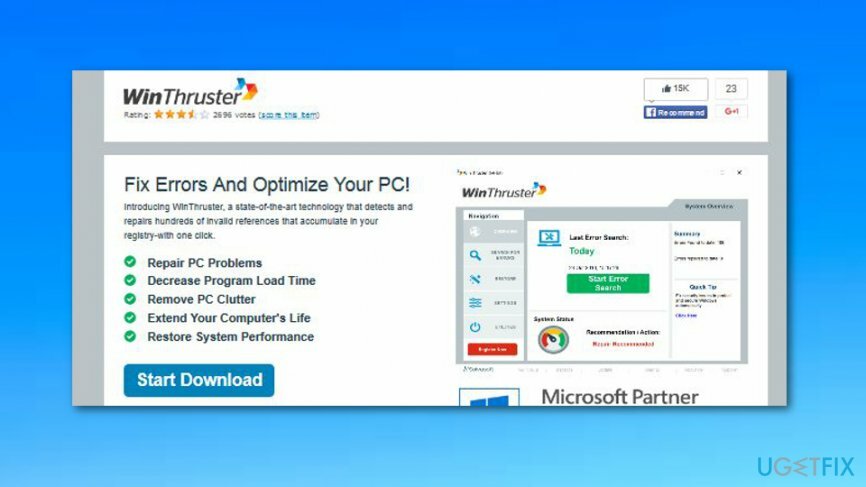
Πώς να απεγκαταστήσετε το WinThruster σε λειτουργικό σύστημα Windows;
Για να απεγκαταστήσετε αυτά τα αρχεία, πρέπει να αγοράσετε την έκδοση με άδεια χρήσης Reimage Reimage απεγκατάσταση λογισμικού.
Εάν δεν είστε ικανοποιημένοι με την απόδοση του WinThruster, μπορείτε πάντα να το απεγκαταστήσετε, αλλά πρώτα, πρέπει να αποφασίσετε ποια μέθοδο προτιμάτε, δηλαδή χειροκίνητη ή αυτόματη. Όλες οι εφαρμογές που σχετίζονται με την ασφάλεια και τη συντήρηση του συστήματος πρέπει να αφαιρούνται με εξαιρετική προσοχή. Αυτό συμβαίνει επειδή συχνά έρχονται σε αντίθεση με άλλες εφαρμογές, επομένως τυχόν υπολείμματα μπορεί να προκαλέσουν μελλοντικά προβλήματα.
Εάν δεν έχετε χρόνο να αναζητήσετε ξεχωριστά αρχεία στα Μητρώα στην ενότητα Μητρώο των Windows[3], μπορείτε να εγκαταστήσετε ReimageΠλυντήριο ρούχων Mac X9 και απεγκαταστήστε αυτόματα το WinThruster. Εάν, ωστόσο, δεν σας αρέσει να χρησιμοποιείτε πρόσθετο λογισμικό ή προτιμάτε τη μη αυτόματη αφαίρεση, ορίστε τι πρέπει να κάνετε:
Βήμα 1. Σκοτώστε τη διαδικασία WinThruster
Για να απεγκαταστήσετε αυτά τα αρχεία, πρέπει να αγοράσετε την έκδοση με άδεια χρήσης Reimage Reimage απεγκατάσταση λογισμικού.
- Κάντε δεξί κλικ στο εικονίδιο WinThruster στην κάτω δεξιά γωνία και επιλέξτε Έξοδος.
- Μετά από αυτό, πατήστε Ctrl + Alt + Διαγραφή Άνοιξε Διαχειριστής εργασιών. Βρείτε το πρόγραμμα, κάντε δεξί κλικ πάνω του και επιλέξτε Τέλος εργασίας.
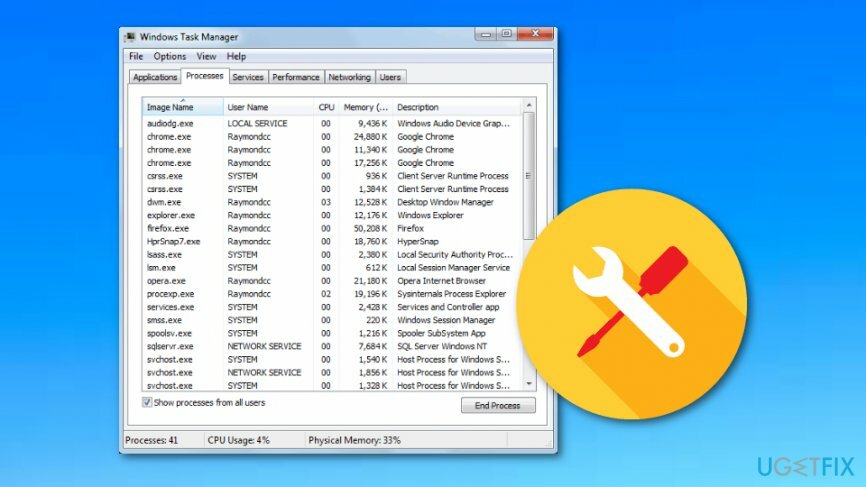
Βήμα 2. Βρείτε το πρόγραμμα απεγκατάστασης WinThruster
Για να απεγκαταστήσετε αυτά τα αρχεία, πρέπει να αγοράσετε την έκδοση με άδεια χρήσης Reimage Reimage απεγκατάσταση λογισμικού.
- Πατήστε Windows Key + S και μετά επιλέξτε Αναζήτηση.
- Πληκτρολογήστε WinThruster στη γραμμή αναζήτησης, κάντε δεξί κλικ πάνω του και επιλέξτε απεγκατάσταση.
- Κάντε κλικ Εντάξει για να επιβεβαιώσετε τις αλλαγές.
Βήμα 3. Διαγράψτε το WinThruster από τον Πίνακα Ελέγχου
Για να απεγκαταστήσετε αυτά τα αρχεία, πρέπει να αγοράσετε την έκδοση με άδεια χρήσης Reimage Reimage απεγκατάσταση λογισμικού.
- Ανοιξε Αρχικο ΜΕΝΟΥ → Πίνακας Ελέγχου → Προγράμματα → Προγράμματα και χαρακτηριστικά (Windows 7).
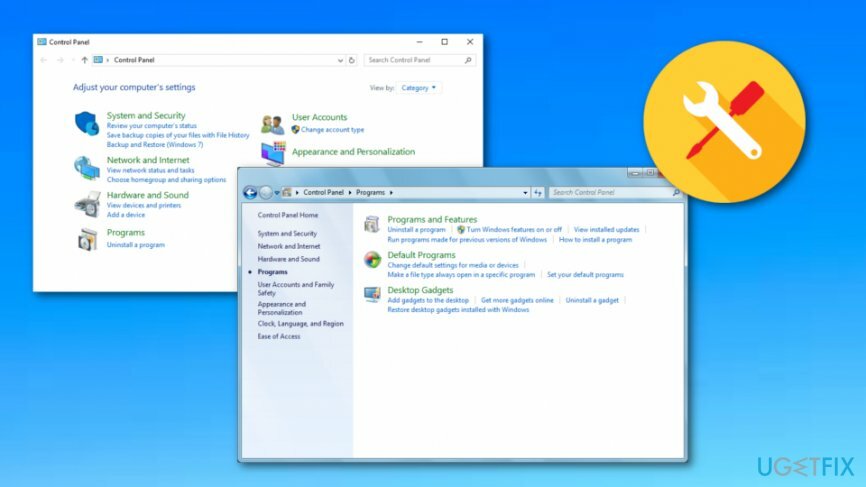
Κάντε δεξί κλικ Αρχή → Προγράμματα και χαρακτηριστικά (Windows Vista/Windows 8.1)
Κάντε κλικ Αρχή → Ρυθμίσεις → Σύστημα → Εφαρμογές και δυνατότητες (Windows 10)
Εκτόξευση Αρχικο ΜΕΝΟΥ → Πίνακας Ελέγχου → Προσθήκη/Αφαίρεση προγραμμάτων (Windows XP) - Βρείτε το WinThruster και κάντε κλικ Αλλαγή/Κατάργηση ή Απεγκατάσταση.
- Κάντε κλικ Ναί για να εκτελέσετε την αφαίρεση και μετά περιμένετε μέχρι να ολοκληρωθεί η διαδικασία.
Βήμα 4. Καθαρίστε τα υπολείμματα WinThruster από τα Μητρώα
Για να απεγκαταστήσετε αυτά τα αρχεία, πρέπει να αγοράσετε την έκδοση με άδεια χρήσης Reimage Reimage απεγκατάσταση λογισμικού.
- Κάντε κλικ Κλειδί Win + R, τύπος regedit, και χτυπήστε Εισαγω για να ανοίξω Επεξεργαστής Μητρώου.
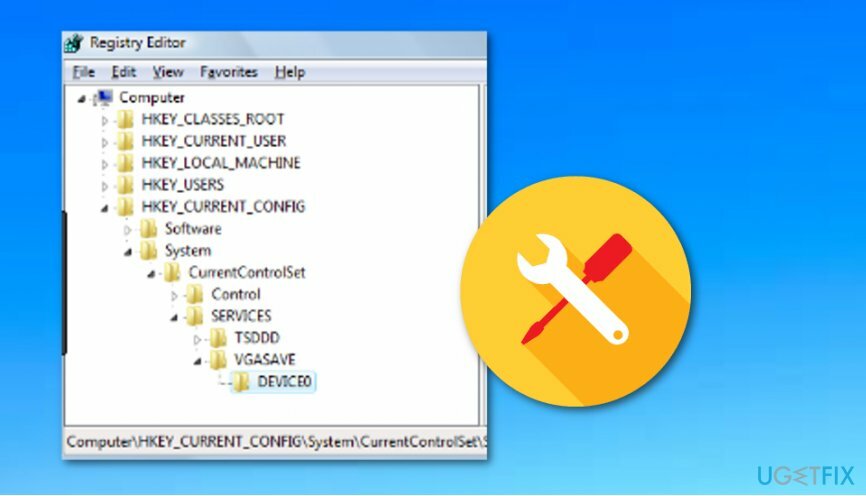
- Κάντε κλικ Αρχείο – Εξαγωγή για να δημιουργήσετε αντίγραφα ασφαλείας των μητρώων σας. Αυτό είναι απαραίτητο σε περίπτωση που θα διαγράψατε λάθος αρχεία.
- Αναζητήστε τα αρχεία που σχετίζονται με το WinThruster και διαγράψτε το καθένα από αυτά.
- Τέλος, επανεκκινήστε τον υπολογιστή σας.
Απαλλαγείτε από προγράμματα με ένα μόνο κλικ
Μπορείτε να απεγκαταστήσετε αυτό το πρόγραμμα με τη βοήθεια του οδηγού βήμα προς βήμα που σας παρουσιάζουν οι ειδικοί της ugetfix.com. Για να εξοικονομήσετε χρόνο, έχουμε επίσης επιλέξει εργαλεία που θα σας βοηθήσουν να εκτελέσετε αυτόματα αυτήν την εργασία. Εάν βιάζεστε ή εάν πιστεύετε ότι δεν είστε αρκετά έμπειροι για να απεγκαταστήσετε το πρόγραμμα μόνοι σας, μη διστάσετε να χρησιμοποιήσετε αυτές τις λύσεις:
Προσφορά
Κάν 'το τώρα!
Κατεβάστελογισμικό αφαίρεσηςΕυτυχία
Εγγύηση
Κάν 'το τώρα!
Κατεβάστελογισμικό αφαίρεσηςΕυτυχία
Εγγύηση
Εάν δεν καταφέρατε να απεγκαταστήσετε το πρόγραμμα χρησιμοποιώντας το Reimage, ενημερώστε την ομάδα υποστήριξής μας για τα προβλήματά σας. Φροντίστε να παρέχετε όσο το δυνατόν περισσότερες λεπτομέρειες. Παρακαλούμε, ενημερώστε μας όλες τις λεπτομέρειες που πιστεύετε ότι πρέπει να γνωρίζουμε για το πρόβλημά σας.
Αυτή η κατοχυρωμένη με δίπλωμα ευρεσιτεχνίας διαδικασία επισκευής χρησιμοποιεί μια βάση δεδομένων με 25 εκατομμύρια στοιχεία που μπορούν να αντικαταστήσουν οποιοδήποτε κατεστραμμένο ή λείπει αρχείο στον υπολογιστή του χρήστη.
Για να επισκευάσετε το κατεστραμμένο σύστημα, πρέπει να αγοράσετε την έκδοση με άδεια χρήσης Reimage εργαλείο αφαίρεσης κακόβουλου λογισμικού.

Για να μείνετε εντελώς ανώνυμοι και να αποτρέψετε τον ISP και το κυβέρνηση από την κατασκοπεία σε σας, θα πρέπει να απασχολήσετε Ιδιωτική πρόσβαση στο Διαδίκτυο VPN. Θα σας επιτρέψει να συνδεθείτε στο Διαδίκτυο ενώ θα είστε εντελώς ανώνυμοι κρυπτογραφώντας όλες τις πληροφορίες, να αποτρέψετε τους ιχνηλάτες, τις διαφημίσεις, καθώς και κακόβουλο περιεχόμενο. Το πιο σημαντικό, θα σταματήσετε τις παράνομες δραστηριότητες παρακολούθησης που εκτελούν πίσω από την πλάτη σας η NSA και άλλα κυβερνητικά ιδρύματα.
Απρόβλεπτες περιστάσεις μπορεί να συμβούν ανά πάσα στιγμή κατά τη χρήση του υπολογιστή: μπορεί να απενεργοποιηθεί λόγω διακοπής ρεύματος, α Μπορεί να προκύψει μπλε οθόνη θανάτου (BSoD) ή τυχαίες ενημερώσεις των Windows μπορεί το μηχάνημα όταν φύγατε για λίγα λεπτά. Ως αποτέλεσμα, ενδέχεται να χαθούν οι σχολικές σας εργασίες, σημαντικά έγγραφα και άλλα δεδομένα. Προς το αναρρώνω χαμένα αρχεία, μπορείτε να χρησιμοποιήσετε Data Recovery Pro – πραγματοποιεί αναζήτηση μέσω αντιγράφων αρχείων που είναι ακόμα διαθέσιμα στον σκληρό σας δίσκο και τα ανακτά γρήγορα.